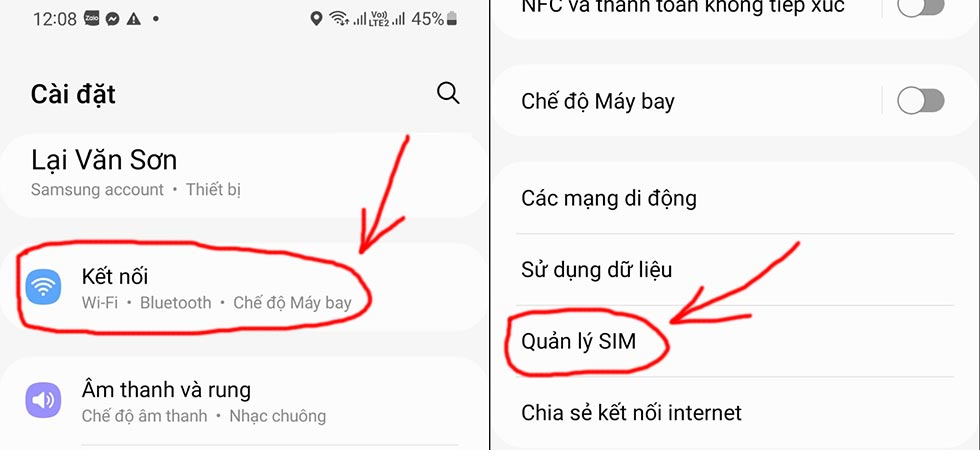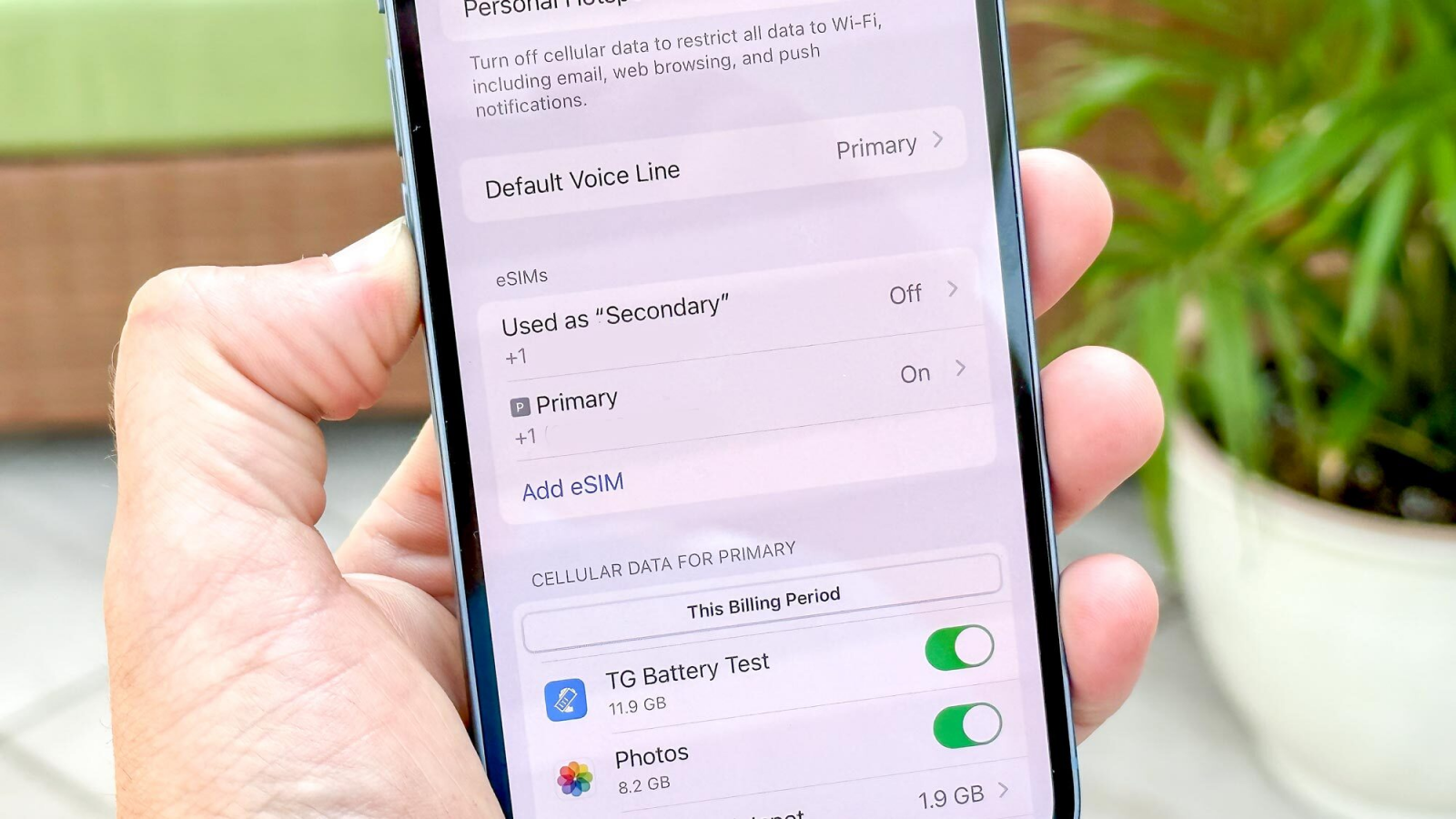- Tủ lạnh giảm sốc đến 50% Khuyến mãi mới
- SALE KHỔNG LỒ - GIẢM SỐC 21 - 50%
- Tháng Panasonic - quà ngập nhà
- Đổi tủ lạnh - Máy lạnh cũ lấy PANASONIC thu hồi 2 triệu
- Đổi máy giặt cũ lấy PANASOIC thu hồi 2 triệu
- Tháng 9 may mắn cũng Panasonic
- Nội thất sale khổng lồ
![Khuyến mãi mới]()
- Máy giặt giảm sốc đến 50%
- Gia dụng giảm sốc đến 50%
- Trả góp 0% & Khuyến mãi
- Kinh nghiệm mua sắm
Cách cài eSIM trên điện thoại nhanh và hướng dẫn sử dụng chi tiết
104,207Ra mắt lần đầu tiên vào năm 2017, đến nay eSIM (Embedded SIM) đã “chiếm trọn” sự yêu thích của mọi khách hàng bởi ưu điểm tuyệt vời như thiết kế nhỏ gọn, tích hợp ngay trong thiết bị, giảm bụi bẩn trong khe SIM và chuyển đổi nhà mạng dễ dàng. Vậy eSIM là gì? Cách cài eSIM và sử dụng thế nào đúng nhất? Hãy theo dõi ngay bài viết này bạn nhé!
1. Tìm hiểu eSIM là gì và vì sao được ưa chuộng?
eSIM là một dòng SIM điện tử, có kích thước ‘siêu nhỏ’ (chỉ dài khoảng 5mm và độ dày gần 0.67mm) và hoạt động tương tự một chiếc SIM thông thường. Thế nhưng, điểm khác biệt của eSIM với các dòng SIM tháo lắp trước đó là loại SIM tân tiến này được hàn trực tiếp vào bảng mạch của thiết bị. Qua đó, tiết kiệm tối đa không gian khe SIM và giảm thiểu bụi bẩn len lỏi vào phần cứng điện thoại.
Hiện nay, có 3 nhà mạng lớn tại Việt Nam cung cấp công nghệ eSIM là Viettel, Mobifone và Vinaphone. Vì thế, bạn có thể tìm mua một chiếc eSIM dễ dàng nếu thiết bị của bạn cho phép sử dụng.

eSIM là dòng sim gắn trực tiếp vào phần cứng điện thoại, điều khiển thông qua phần mềm chuyên dụng được cài đặt trên di động.
2. Các mẫu điện thoại iPhone có thể tích hợp eSIM
Chuyển mình theo sự phát triển của thời đại, Apple cũng nhanh chóng “bắt trend” eSIM và cho ra mắt các sản phẩm hỗ trợ SIM điện tử (cập nhật vào ngày 10/01/2022). Cụ thể:
- Năm 2018: iPhone Xs, iPhone Xs Max và iPhone Xr.
- Năm 2019: iPhone 11, iPhone 11 Pro và iPhone 11 Pro Max.
- Năm 2020: iPhone SE, iPhone 12, iPhone 12 Pro, iPhone 12 Pro Max và iPhone 12 mini.
- Năm 2021: iPhone 13, iPhone 13 mini, iPhone 13 Pro, iPhone 13 Pro Max.
3. Cách cài đặt eSIM trên điện thoại iPhone nhanh chóng?
Sau đây, Điện Máy Chợ Lớn hướng dẫn chi tiết cách cài eSIM cho iPhone đơn giản tại nhà:
- Bước 1: Mở Cài Đặt (Settings) trên điện thoại iPhone.
- Bước 2: Nhấn vào mục Di Động (Cellular) và tiếp tục chọn Thêm gói cước (Add Cellular Plan).
- Bước 3: Quét mã code QR của nhà mạng cung cấp bằng camera của iPhone.
- Bước 4: Nhập mã xác nhận của nhà mạng (nếu có) là xong.
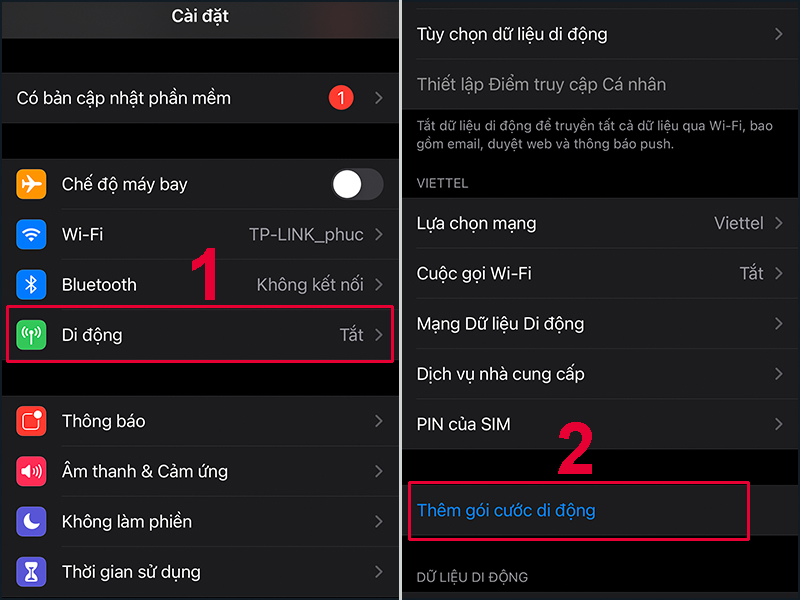
Các bước cài đặt eSim làm sim chính trên điện thoại iPhone.
Cách cài đặt eSIM trên điện thoại Samsung (Android) Hiện nay, chỉ có một số dòng điện thoại Android tích hợp eSIM. Chẳng hạn như Samsung Galaxy S20, Samsung Galaxy Note 20, Samsung Galaxy Fold, Samsung Galaxy Z Flip, Nexus 6P, Moto G6, LG G7 ThinQ… Nếu bạn sở hữu một trong những sản phẩm trên đây nhưng chưa biết cách thiết lập eSIM “nhanh - gọn - lẹ” thì hãy thực hiện theo 4 bước dưới đây: - Bước 1: Vào mục Cài đặt trên điện thoại Samsung. - Bước 2: Nhấn vào phần Kết nối. - Bước 3: Tiếp tục chọn Quản lý SIM và click vào phần Thêm gói cước di động. - Bước 4: Chọn phương thức quét mã QR và dịch chuyển camera vào vùng chứa mã là xong.
Hướng dẫn cách cài đặt eSIM trên điện thoại Android. |
4. Hướng dẫn chi tiết cách dùng eSIM trên điện thoại iPhone
Ngoài nắm rõ cách cài eSim, người dùng cũng phải tìm hiểu cách sử dụng eSIM đúng chuẩn để tận dụng tối đa tính năng của SIM điện tử. Dưới đây là một số thao tác cơ bản:
- Cách đặt tên eSIM trên điện thoại iPhone:
+ Bước 1: Mở Cài đặt có biểu tượng hình bánh răng trên iPhone.
+ Bước 2: Vào mục Di động, chọn biểu tượng eSIM vừa mới thêm.
+ Bước 3: Click chọn tên mặc định của eSIM. Sau đó, nhập tên eSIM bạn muốn thay đổi và lưu lại.
- Cách xóa eSIM trên iPhone:
+ Bước 1: Vào Cài đặt/Setting,nhấn vào mục Di động.
+ Bước 2: Chọn số eSIM mà bạn muốn xóa đi.
+ Bước 3: Nhấn vào lệnh Xóa gói cước di động để xoá eSIM.
- Cách đổi SIM sử dụng mạng dữ liệu 3G/4G trên iPhone:
Trong một thiết bị 2 SIM, Apple thiết lập “nhiệm vụ” riêng cho SIM chính và SIM phụ. Cụ thể, SIM chính được dùng để thực hiện cuộc gọi, truy cập mạng, iMessage và FaceTime. Còn SIM phụ chỉ sử dụng để gọi và nhắn tin thông thường. Do đó, nếu muốn chuyển đổi SIM để truy cập dữ liệu 3G/4G, bạn cần điều chỉnh SIM chính và SIM phụ.
Cách thực hiện như sau:
+ Bước 1: Vào Cài đặt, chọn Di động.
+ Bước 2: Nhấn vào số điện thoại bạn muốn thay đổi.
+ Bước 3: Tiếp tục chọn danh sách nhãn để gắn thẻ. Có nhiều mục đích cho bạn chọn lựa như SIM chính, SIM phụ, SIM cá nhân, SIM du lịch. Sau đó, hãy gắn thẻ SIM chính cho số điện thoại muốn sử dụng dữ liệu di động.
Dùng cùng lúc SIM vật lý và eSIM trên iPhone được không? Câu trả lời là CÓ. Từ dòng iPhone X trở đi, bạn có thể sử dụng song song SIM vật lý và eSIM bằng cách thiết lập 1 SIM cho nghe, gọi, nhắn tin (SIM phụ) và SIM khác cho truy cập dữ liệu di động (SIM chính) như trên.
Bạn có thể sử dụng 2 SIM cùng lúc trên iPhone bằng cách thiết lập SIM chính và SIM phụ. |
Qua thông tin trên đây, hi vọng bạn đã nắm rõ cách cài eSIM nhanh chóng, đơn giản. Nếu có nhu cầu mua điện thoại trang bị eSIM cho các chuyến “vi vu” nước ngoài sắp tới, hãy liên hệ ngay với Điện Máy Chợ Lớn TẠI ĐÂY hoặc qua số Hotline 1900 2628 để nhân viên tư vấn kịp thời và giúp bạn “sắm” được một dòng điện thoại thời thượng, giá tốt.
Xem thêm các mẫu điện thoại iPhone hiện được bày bán tại Điện Máy Chợ Lớn
Bài viết này có giúp ích cho bạn không?
Bài viết liên quan
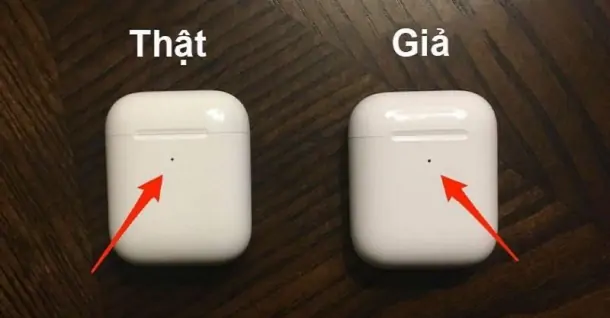
Cách phân biệt AirPods thật và giả đơn giản nhất
42,509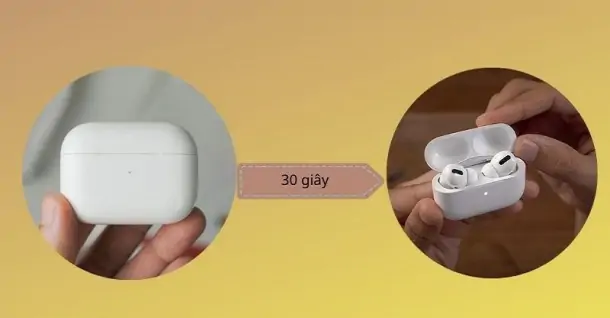
Cách reset tai nghe AirPods trở về cài đặt ban đầu
86,759
So sánh các dòng Apple Watch bán chạy trên thị trường hiện nay
2,702
Tổng hợp cách check iMei và Serial Apple Watch chính xác nhất
3,778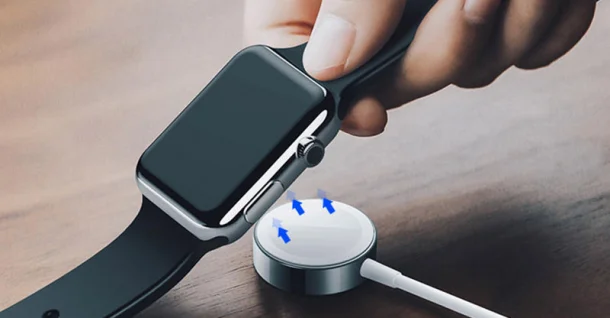
Sạc Apple Watch có sạc được iPhone không?
6,242
Nên mua đồng hồ định vị trẻ em loại nào tốt?
26,104Tải app Dienmaycholon
Tải app theo dõi thông tin đơn hàng và hàng ngàn voucher giảm giá dành cho bạn.

Tin nổi bật

Giảm 20% Khi Di Chuyển Cùng Be Tại Điện Máy Chợ Lớn
Khi khách hàng đặt xe trên ứng dụng Be chọn “Điện máy Chợ Lớn” là điểm đến hoặc điểm đi sẽ được giảm giá 20%, tối đa 50.000đ. ...234
Be Tặng Combo Trị Giá 1.4 Triệu Khi Mua Sắm Tại Điện Máy Chợ Lớn
- Khi khách hàng mua hàng tại Điện Máy Chợ Lớn với hóa đơn từ 500.000đ sẽ được tặng combo 28 voucher trị giá 1.400.000đ từ Be (xe công nghệ) ...214
Chill Quà Philips – Chill Hè Cực Vip
Ưu đãi chào hè dành cho khách hàng mua sắm sản phẩm Philips tại Điện Máy Chợ Lớn trên toàn quốc (Bao gồm Online) từ 01/05 đến 30/06/2024 ...173
Bật Sharp Tươi Lành, Thêm Quà Thêm Tươi
Khách hàng mua máy điều hòa Sharp theo như danh sách bên dưới đều được tham gia chương trình như sau: - Thẻ cào trúng thưởng - Tăng thêm phí dịch vụ vệ sinh máy điều hòa khi mua máy điều hòa Sh...2026
Mừng Daikin 100 Năm, Quay Trúng Quà 100%
Tham gia tìm hiểu ngay quá trình phát triển 1 thế kỷ qua của thương hiệu Daikin - Chuyên gia không khí hàng đầu Nhật Bản với hoạt động đáp đúng và trúng quà 100% trên landing page https://100nam.daiki...3647